けっこう前だけどDefault環境(既定環境)のルーティング機能がプレビューになったので調べてみた。
![]()
Streamline your governance and environment strategy using Default Environment Routing (preview) | Microsoft Power Apps
Default環境(既定環境)
Default環境はPower Platformの環境の種類の一つで、実稼働環境とかサンドボックス環境と比べるとちょっと特殊な環境。
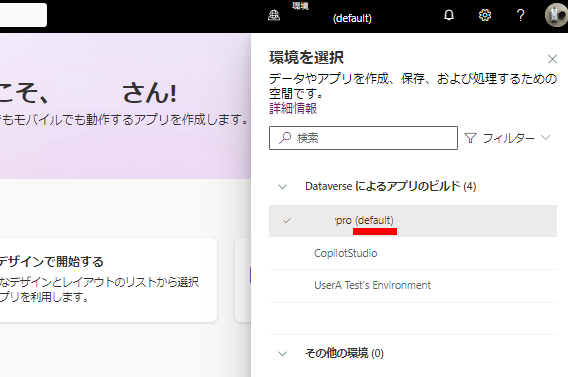
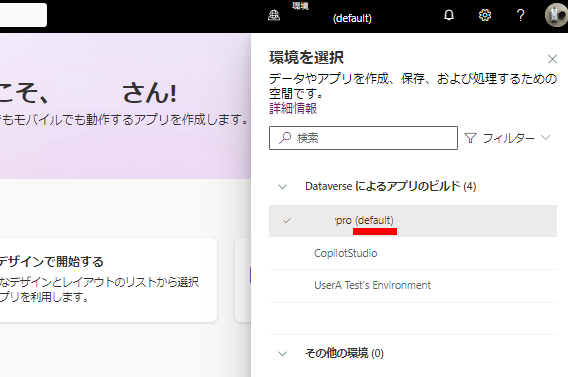
その特徴の一つとして「誰でもアクセスできて誰でもアプリやフローを作成できる」という特徴があるため、きちんと管理しないと無秩序になりやすい環境。
※ユーザーが勝手に作ったアプリとか誰も管理できていないアプリを「野良アプリ」と呼んだりする
そんなDefault環境は各テナントに必ず作られる環境なので、各企業のPower Platformの管理者さんたちは、この環境を監視するフローを作るなどして管理している。
Default環境のルーティング機能
元々、新しいユーザーが初めてPower Appsにアクセスすると、このDefault環境が開かれるようになっていた。
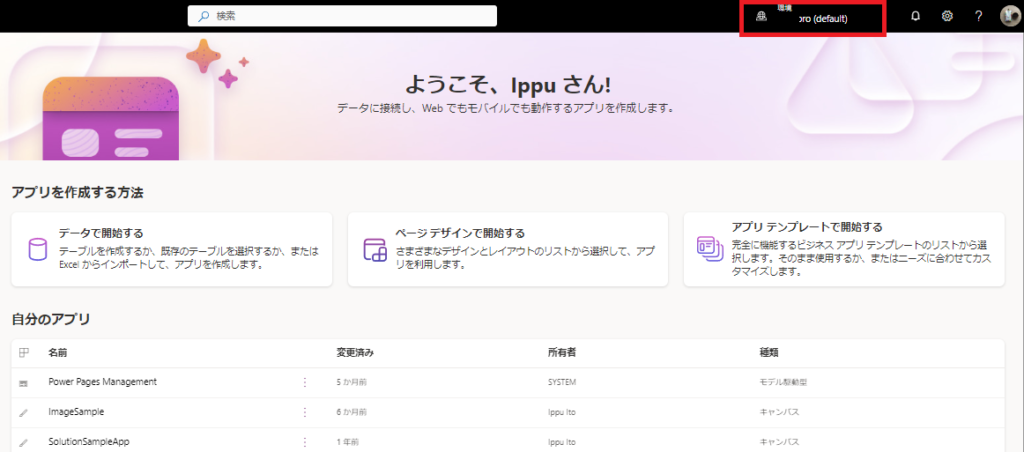
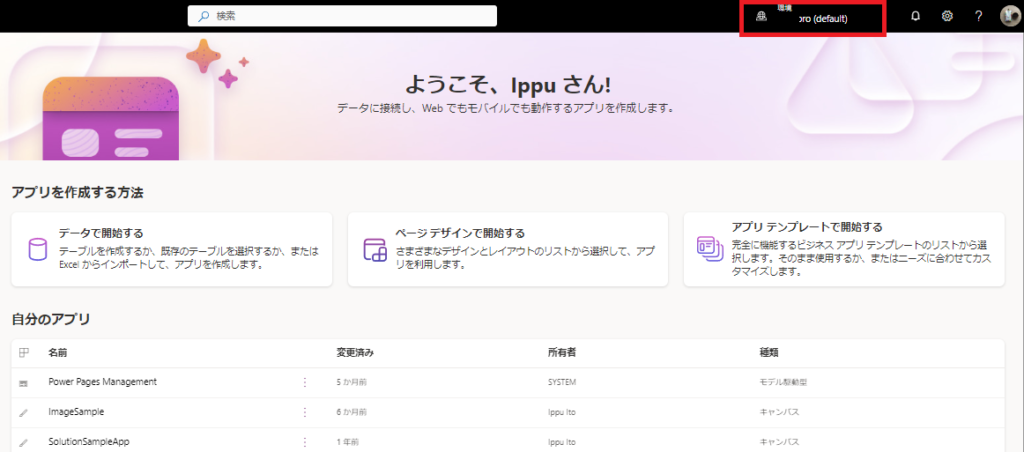
これだとDefault環境に無意識にアプリを作られやすいよねってことで、今回紹介する「Default環境のルーティング機能」が実装された(んだと思う)。
この機能はユーザーが初めてPower Appsにアクセスすると「そのユーザー専用の開発環境を作成し、その環境を最初に表示する」機能で、この機能を使うと新しいユーザーたちは意識しないとDefault環境にアクセスすることはできないようになる。
※開発環境についてはこちら
![]()

環境の概要 - Power Platform
Power Platform 環境と使用方法について説明します。
言葉だけだとちょっとわかりにくいかもなので、実際に設定して動作を確認してみる。
設定の仕方
設定の仕方は簡単で、まずPower Platform管理センターにアクセス。
そしたら[設定]タブの[環境ルーティング(プレビュー)]を選択して、設定をオンにして保存するだけ。
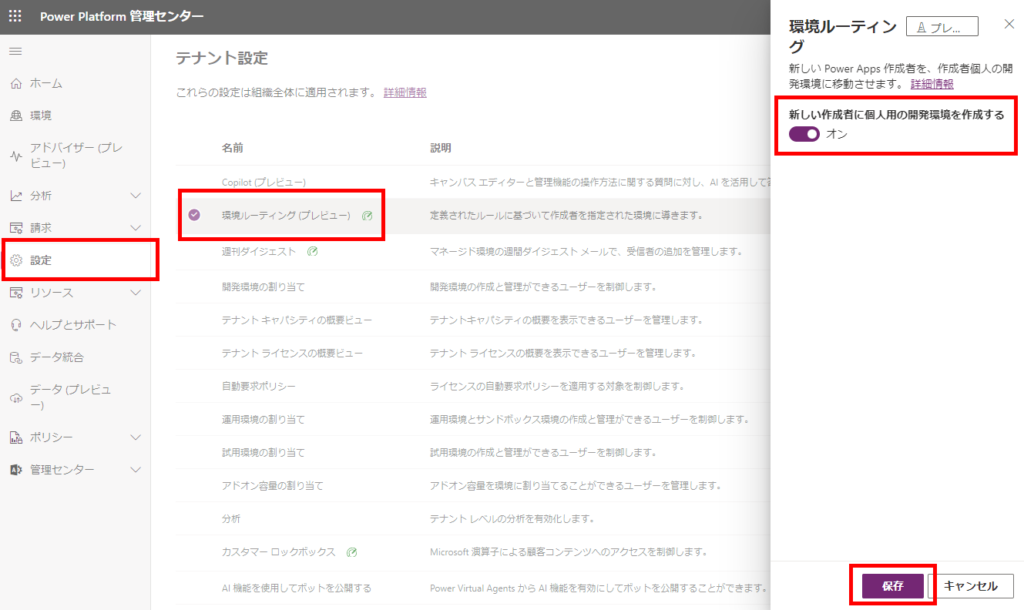
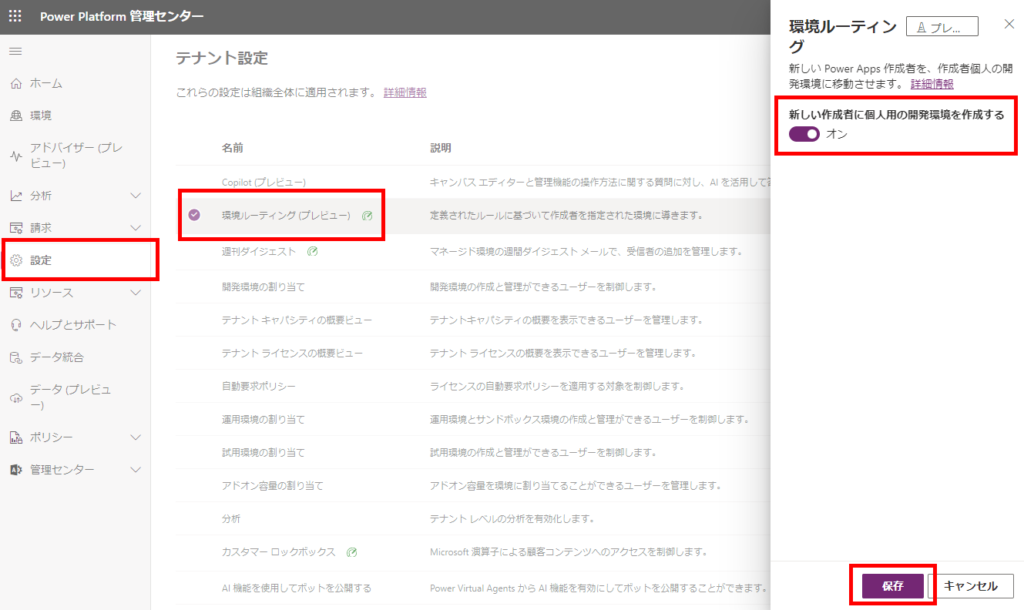
この機能を使用する注意点として、同じ[設定]タブにある[開発環境の割り当て]設定が[すべてのユーザー]になっている必要がある。
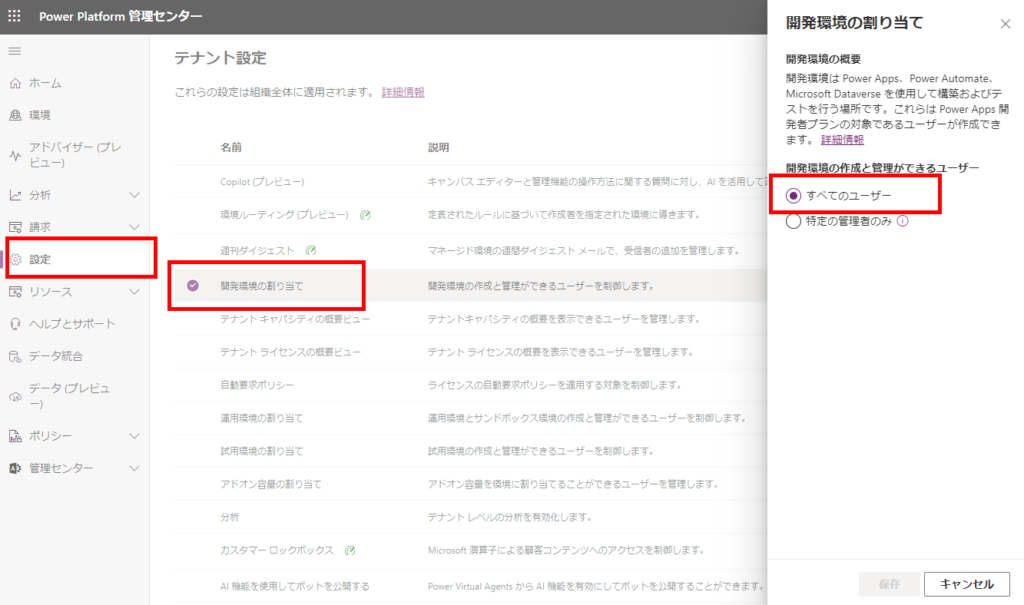
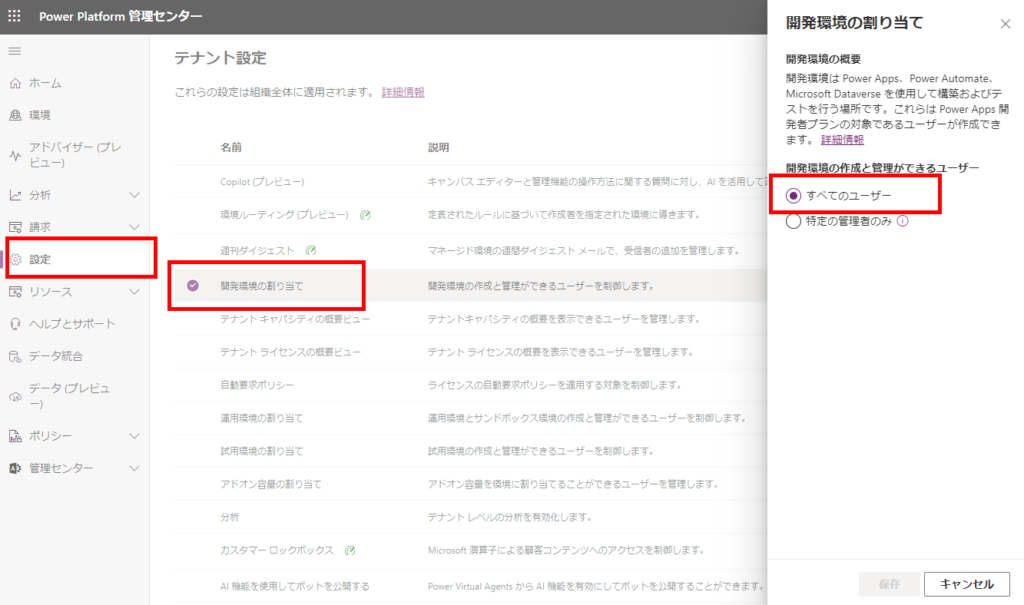
これで設定は完了。
動作確認
そしたら動作確認。これまでPower Appsにアクセスしたことのないユーザーを用意して、Power Appsへアクセスしてみると、
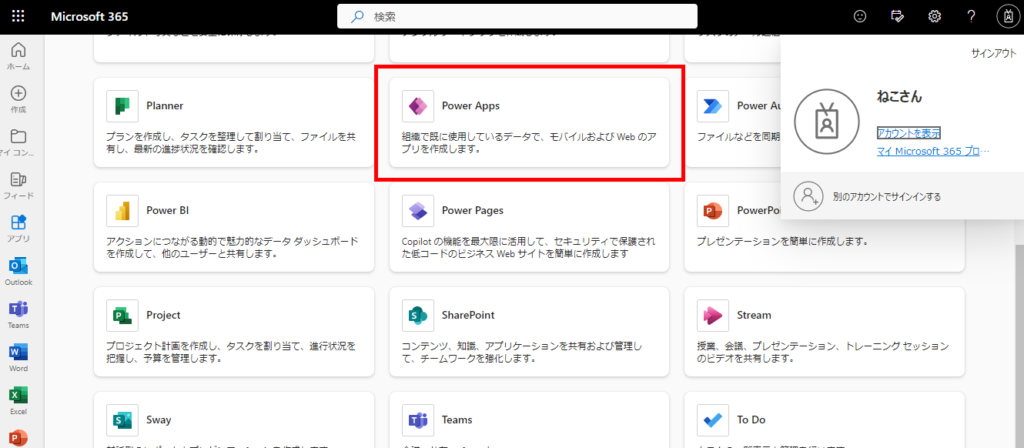
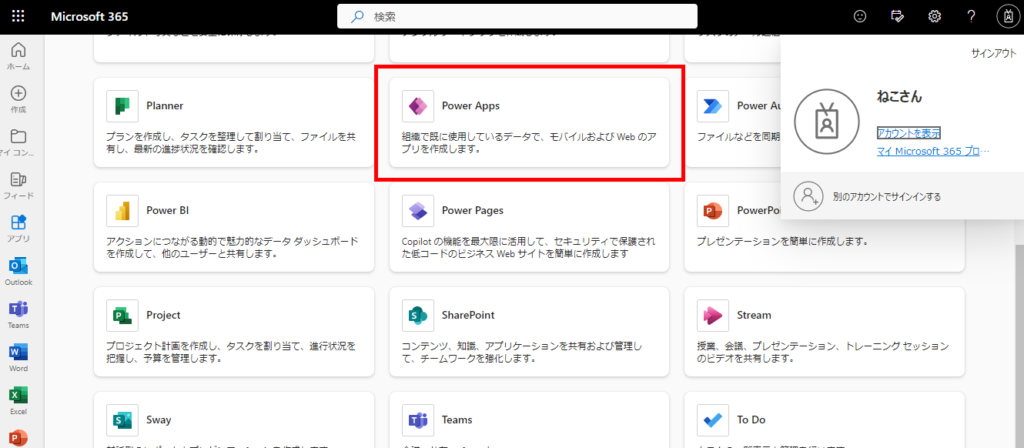
すぐにPower Apps Studioが開かずこんな画面が表示されて、
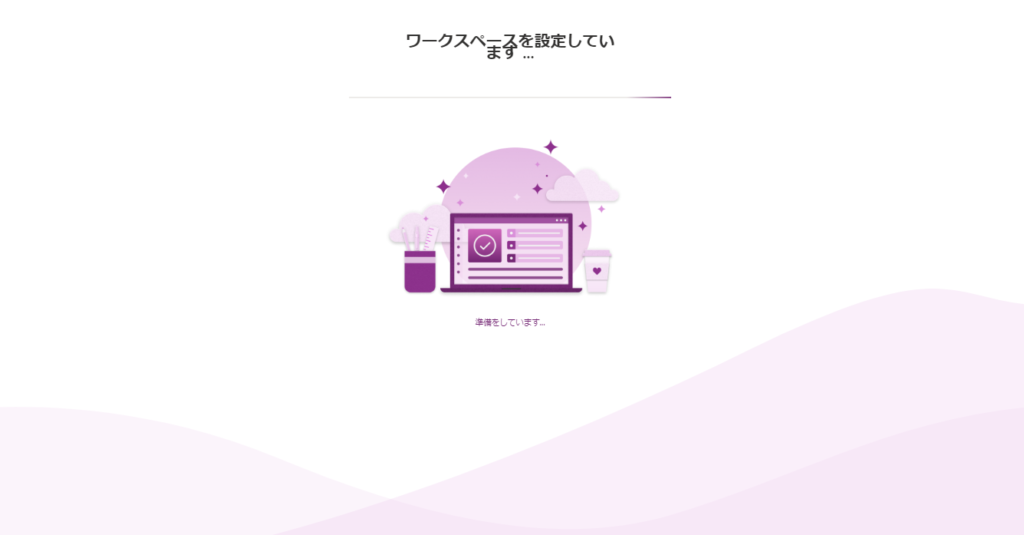
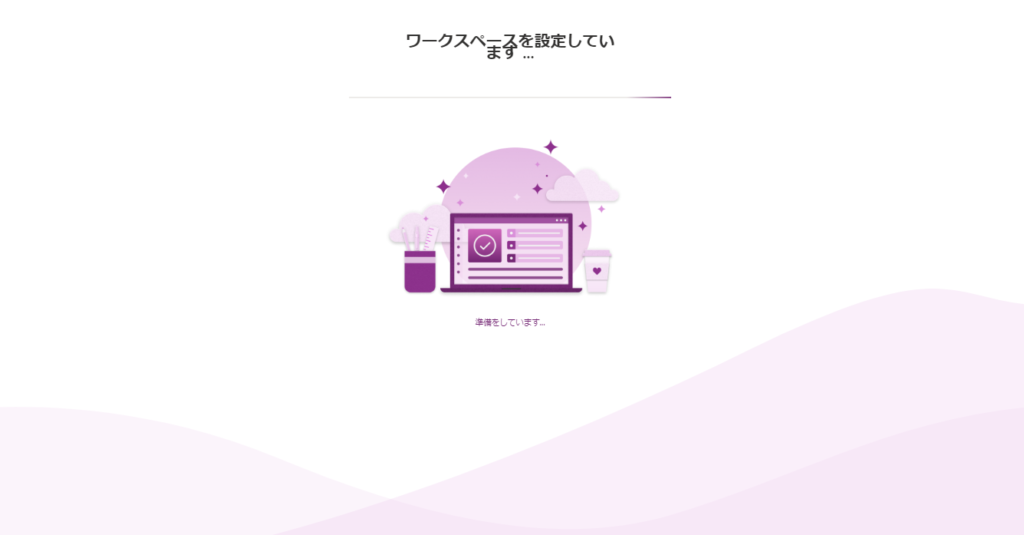
出てくるポップアップを×で消すと、
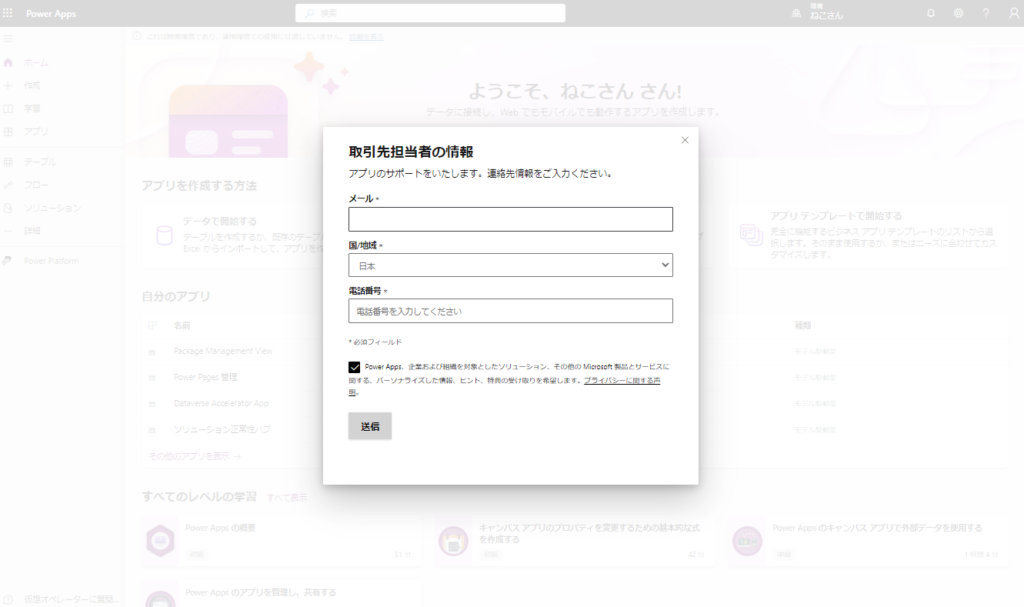
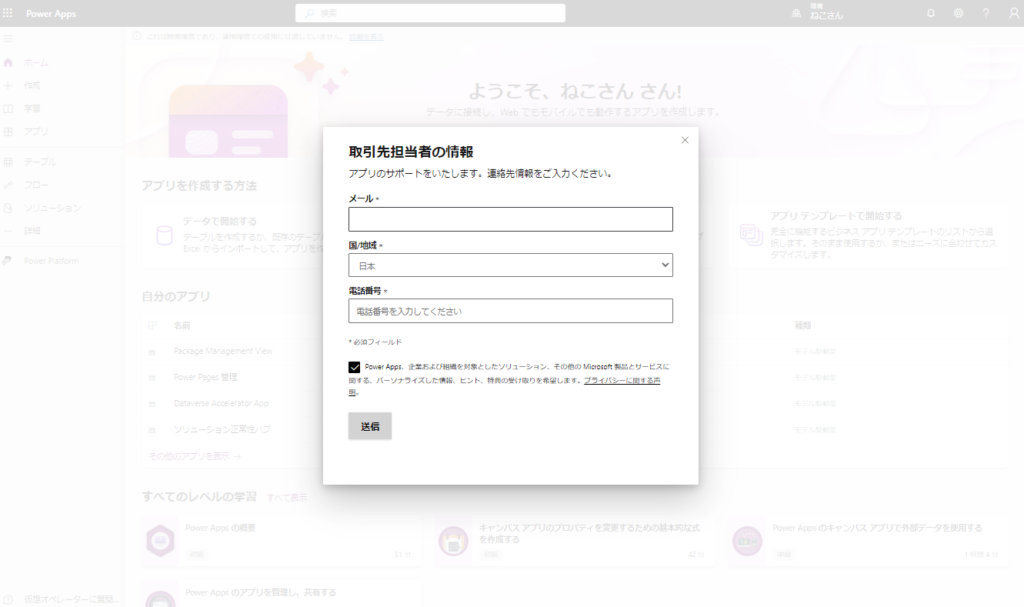
Power Apps Studioが開いて、Default環境ではなくそのユーザー用の開発者環境が開くようになる。
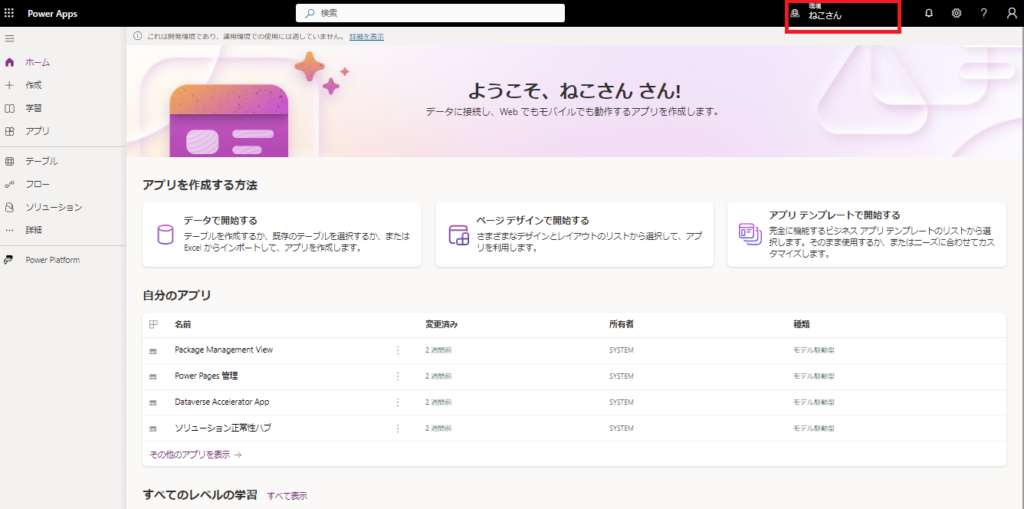
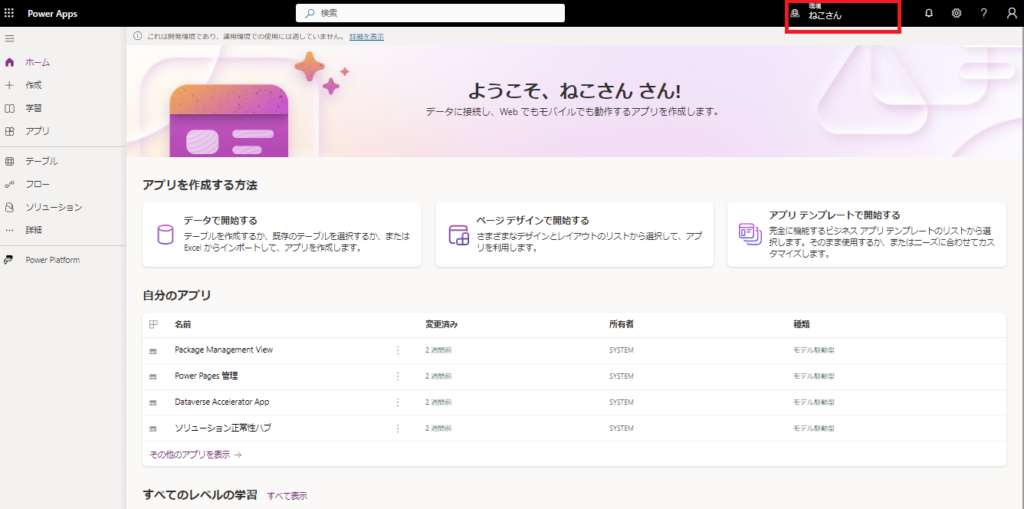
管理者側から見るとこんな感じ。
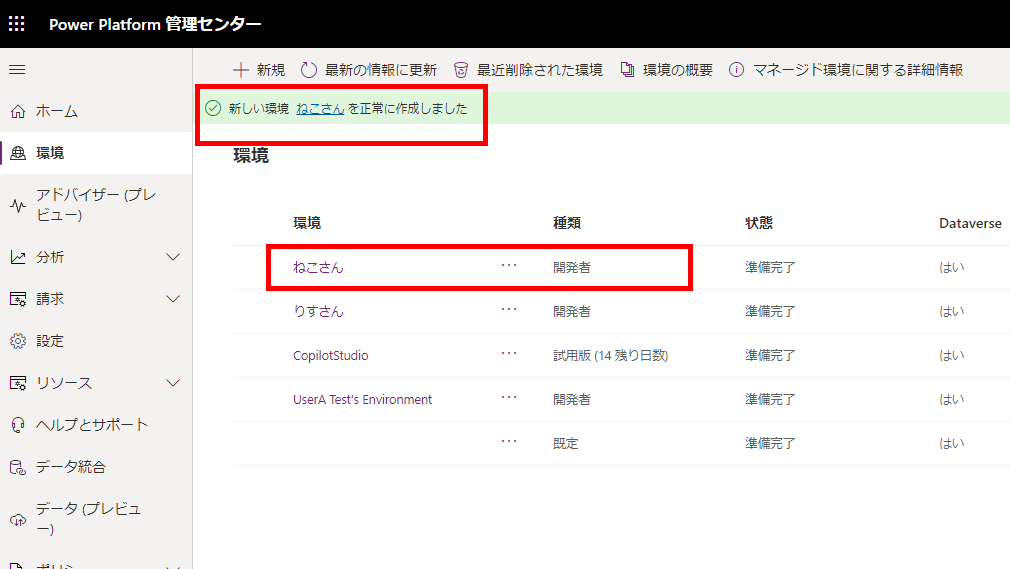
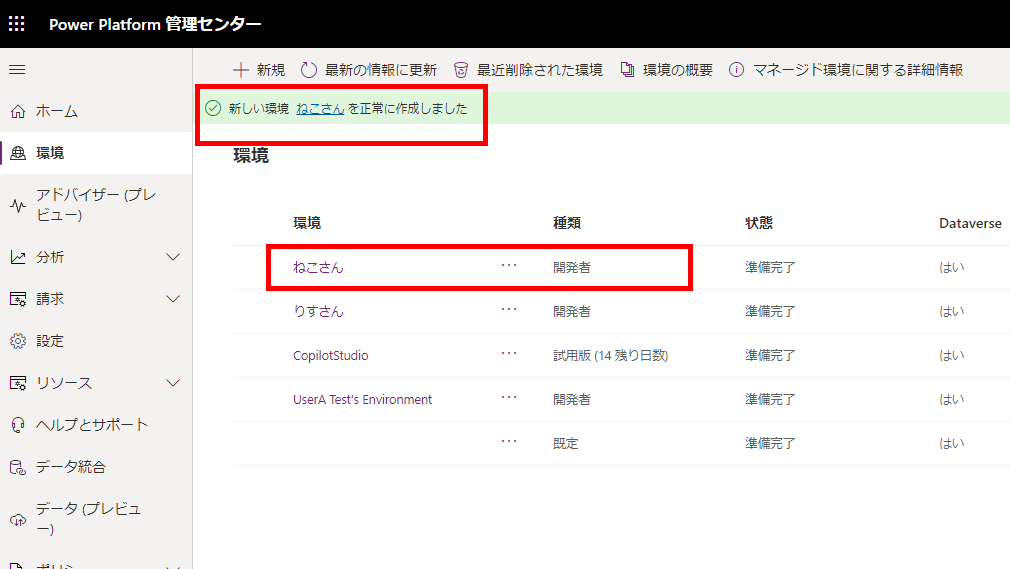
ちなみにもし、この開発者環境で作成したアプリを実稼働環境に持っていきたい場合はパイプラインを使うとのこと。
![]()

Power Platform のパイプラインの概要 - Power Platform
Power Platform のパイプラインの概要とよくあるご質問。
既定環境へのアクセスを防げるわけじゃない
この機能を使えばDefault環境が無秩序になることを抑止する一定の効果はあるかな、と思う。
※開発者環境が乱立することにはなるけど、今のところデメリットは思い浮かず
ただ冒頭でも話した通り、「Default環境へのアクセスをできなくするわけではない」ので、引き続き監視は必要かなと。
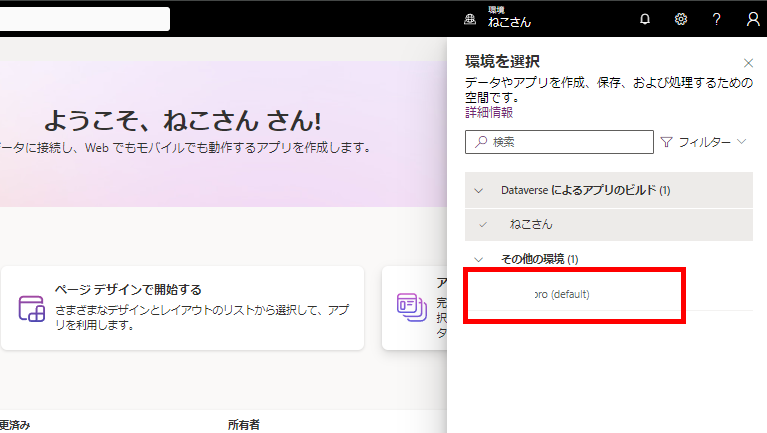
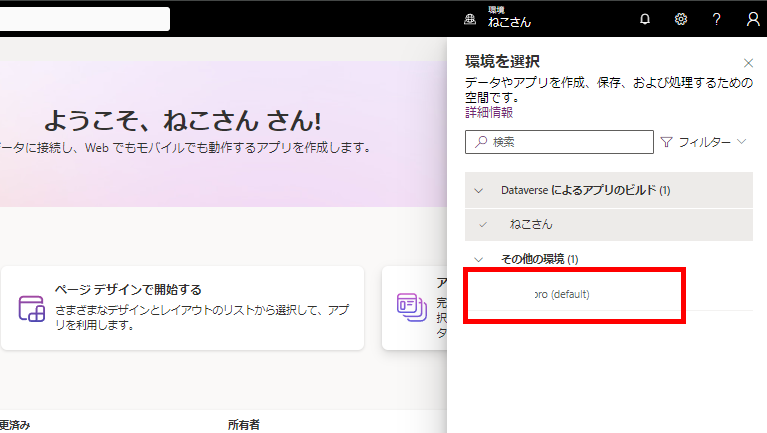
それと現在この機能はプレビューのため、Power Automateとかに最初にログインした際は引き続きDefault環境が開く。
コメント